Comment utiliser le logiciel Blu-ray - VLC et son alternative ultime
VLC est sans aucun doute l'un des lecteurs multimédias les plus populaires sur PC et le deuxième lecteur le plus populaire sur mobile. Contrairement à d'autres, ce lecteur est un logiciel gratuit et open-source qui vous permettra de l'acquérir à tout moment sans avoir besoin de l'acheter. Une autre chose qui rend VLC spécial est ses diverses capacités pour effectuer d'autres fonctions, telles que la conversion vidéo et certaines fonctions d'édition vidéo. Pour cette raison, beaucoup veulent aussi savoir si cela VLC peut lire les Blu-ray. Au fur et à mesure que vous passez au contenu ci-dessous, vous verrez le didacticiel étape par étape sur la façon d'effectuer la tâche sur Windows et Mac. Par conséquent, sans plus tarder, commençons.
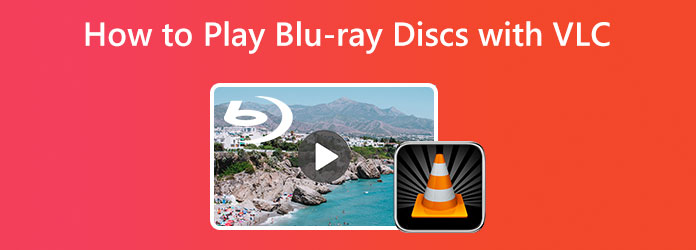
Partie 1. Comment lire un Blu-ray avec VLC
Avant de passer au didacticiel suivant, confirmons si VLC peut lire le Blu-ray. Eh bien, la réponse dépend de la version de VLC que vous avez sur votre appareil. Il a été signalé que l'ancienne version de VLC ne prend pas en charge la lecture de Blu-ray en raison de problèmes d'incompatibilité. D'un autre côté, si vous utilisez une version 2.0 de VLC et plus, vous pouvez profiter de sa compatibilité ou de sa prise en charge des Blu-ray ainsi que des préréglages opérationnels supplémentaires offerts par VLC. Sans parler de la capacité de ce lecteur multimédia à convertir et éditer des fichiers comme fonctionnalité supplémentaire. Cependant, cette information savoureuse ne changera pas le fait du processus complexe de ce lecteur multimédia pour ses fonctions supplémentaires en plus de la lecture. Et oui, la lecture de Blu-ray n'est pas exempte. Par conséquent, nous avons rendu le didacticiel ci-dessous aussi simple que possible pour que vous puissiez le suivre. Veuillez noter que ce tutoriel est applicable sur les versions Windows et Mac.
Comment faire en sorte que VLC lit un Blu-ray
Étape 1Prenez la bonne version
Tout d'abord, vous devez vous assurer que vous récupérez la bonne version de VLC, qui est 2.0 ou supérieure. Sinon, vous devrez mettre à niveau ou réinstaller VLC avec la dernière version 3.0, avec la version 64 bits, pour éventuellement lire le Blu-ray sur votre ordinateur.
Étape 2Téléchargez la bibliothèque et la base de données nécessaires
Ensuite, vous devez acquérir les clés des bases de données et la bibliothèque AACS pour continuer. Cela vous aidera à éviter le problème de la lecture de Blu-ray cryptés ou codés. Pour télécharger lesdites clés et bibliothèque, rendez-vous sur le site VLC Blu-ray. Ensuite, récupérez les fichiers avec les noms KEYDB.cfg pour la base de données et la bibliothèque, à savoir libaacs.dll.
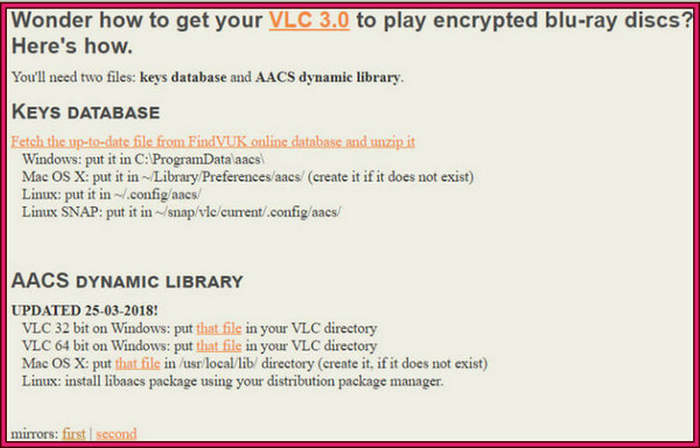
Étape 3Préparer les fichiers téléchargés
Une fois les fichiers disponibles, il serait préférable de renommer le dossier en AACS. Ensuite, déplacez le KEYDB.cfg fichier dans ce dossier. Après cela, allez à C:\Fichier programme\VidéoLAN\VLC et transférez-y le nouveau dossier.
Étape 4Lire le Blu-ray dans VLC
Par la suite, vous insérez maintenant le disque Blu-ray sur votre ordinateur et lancez le lecteur multimédia VLC. Une fois le lecteur lancé, allez dans le Médias menu, et cliquez sur le Disque option. Sur le panneau du disque, basculez le Blu-Ray , sélectionnez le disque Blu-ray dans l'onglet Navigateur menu, puis cliquez sur le Jouez bouton. Vous pouvez également ripper des DVD dans VLC.
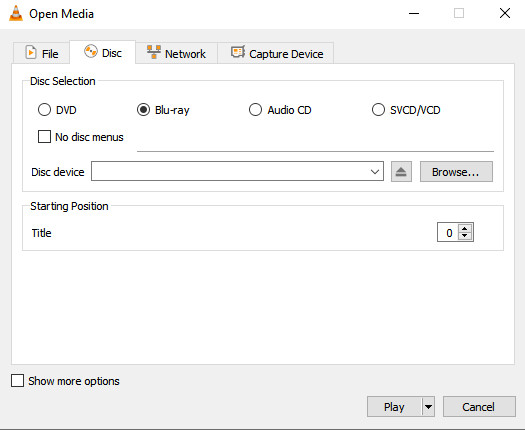
Partie 2. Meilleure alternative de lecteur Blu-ray à VLC
Le lecteur Blu-ray VLC est excellent et sa capacité à lire et à lire des Blu-ray est excellente. Cependant, comme vous l'avez vu dans le tutoriel ci-dessus, la procédure est indéniablement exigeante. Pour cette raison, nous sommes heureux de vous proposer la meilleure alternative avec un processus beaucoup plus simple pour lire des Blu-ray. Tipard Blu-ray Player est un lecteur fantastique, flexible et facile à acquérir sur Windows et Mac grâce à un processus de téléchargement rapide.
1. Excellente prise en charge de tous les types de Blu-ray, y compris l'ISO et le dossier.
2. Avancez, rembobinez, sautez, mettez en pause et arrêtez facilement votre vidéo grâce au jeu de commandes de lecture.
3. Vous pouvez personnaliser la luminosité, le contraste, la teinte, le gamma et la saturation de votre vidéo.
4. Vous pouvez capturer les meilleures scènes du film, recadrer et modifier le rapport hauteur/largeur et la taille de l'écran.
Comment lire des disques Blu-ray avec l'alternative de VLC
Étape 1Installez le meilleur lecteur Blu-ray
Commencez par cliquer sur le Télécharger ci-dessous lorsque vous êtes sur le point d'installer ce meilleur logiciel sur votre ordinateur. Installez-le facilement et lancez-le ensuite.
Étape 2Lire le Blu-ray
Après avoir lancé le logiciel, vous pouvez insérer le Blu-ray dans votre pilote de disque. Une fois cela fait, survolez l'interface principale du logiciel et cliquez sur le Ouvrir le disque languette. Ensuite, cliquez sur le disque de lecture que vous avez inséré pour l'ouvrir.
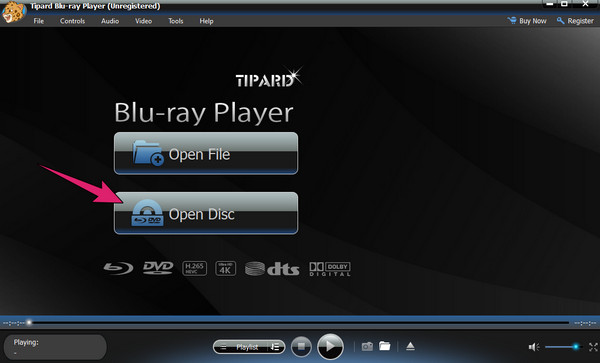
Étape 3Lire le Blu-ray
Aussi simple que cela, vous pouvez maintenant lire des films Blu-ray 4K sur le lecteur Blu-ray. Vous pouvez profiter davantage de ce logiciel lorsque vous testez toutes les commandes de lecture disponibles dans l'interface. Si vous souhaitez régler l'affichage de l'image, vous pouvez cliquer sur le bouton Outils menu en haut, puis cliquez sur le Effets option. Ensuite, si vous souhaitez quitter le film et revenir à la page d'accueil, cliquez simplement sur le Arrêter .
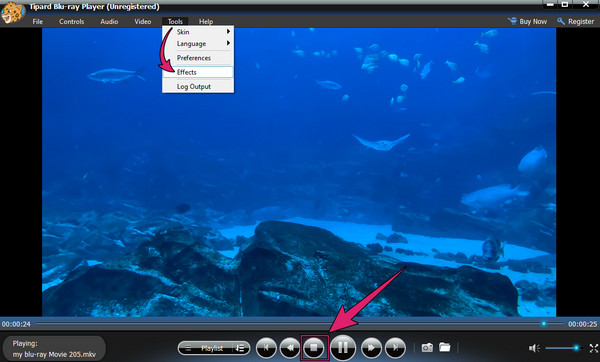
Partie 3. FAQ sur la lecture de Blu-ray avec VLC
VLC lit-il les Blu-ray avec le codec MPEG-4 ?
Oui. En fait, le MPEG-4 ou H.264 pris en charge par Blu-ray est également l'un des principaux codecs pris en charge par VLC.
Pourquoi mes autres disques ne sont-ils pas lus sur VLC ?
Il y a des moments où vous rencontrerez des erreurs lors de la lecture de disques sur VLC. En effet, les lecteurs multimédias VLC ne prennent pas en charge les disques commerciaux pour une raison quelconque.
Puis-je également utiliser VLC pour prendre une photo de mon film Blu-ray ?
Oui. La fonction d'instantané de VLC sera disponible lorsque le film sera en lecture. Cependant, de nombreux utilisateurs qui ont pris des captures d'écran à l'aide de l'instantané de VLC n'étaient pas satisfaits de la qualité des images. Par conséquent, si vous voulez avoir des captures d'écran cristallines, utilisez Tipard Blu-ray Player.
Conclusion
Pour conclure, vous pouvez utiliser VLC pour lire les Blu-ray, mais vous aurez besoin de la dernière version et installerez la bibliothèque et la base de données nécessaires. Pour certains qui ne sont pas très férus de technologie, ils le verront en effet exigeant et déroutant comme il le fait. Mais grâce à Tipard Blu-ray Player, lire des Blu-ray sur un ordinateur a été beaucoup plus facile.







